ハーモニー
概要
ハーモナイザーを使用するとピッチ・シフトされたボーカルのコピーを作ることにより、ボーカルのハーモニーを生成す ることができます。 ハーモニー・モジュールには操作点を使って調整ができるX/Yパッド・インターフェースがあり、最 大8つまでのボイスに対してレベル、定位、ピッチ、タイミングを簡単に調整できます。また、ハーモニー・モジュールの MIDI mode(MIDIモード)ではMIDIコントローラーによってボイス(和音)を発することができ ます。
Controls(操作項目)
ハーモニー・モジュール・パネルには全てのボイスを調整する一般操作項目と、個別にボイスをカスタマイズするX/Yパッ ド・インターフェースがあります。
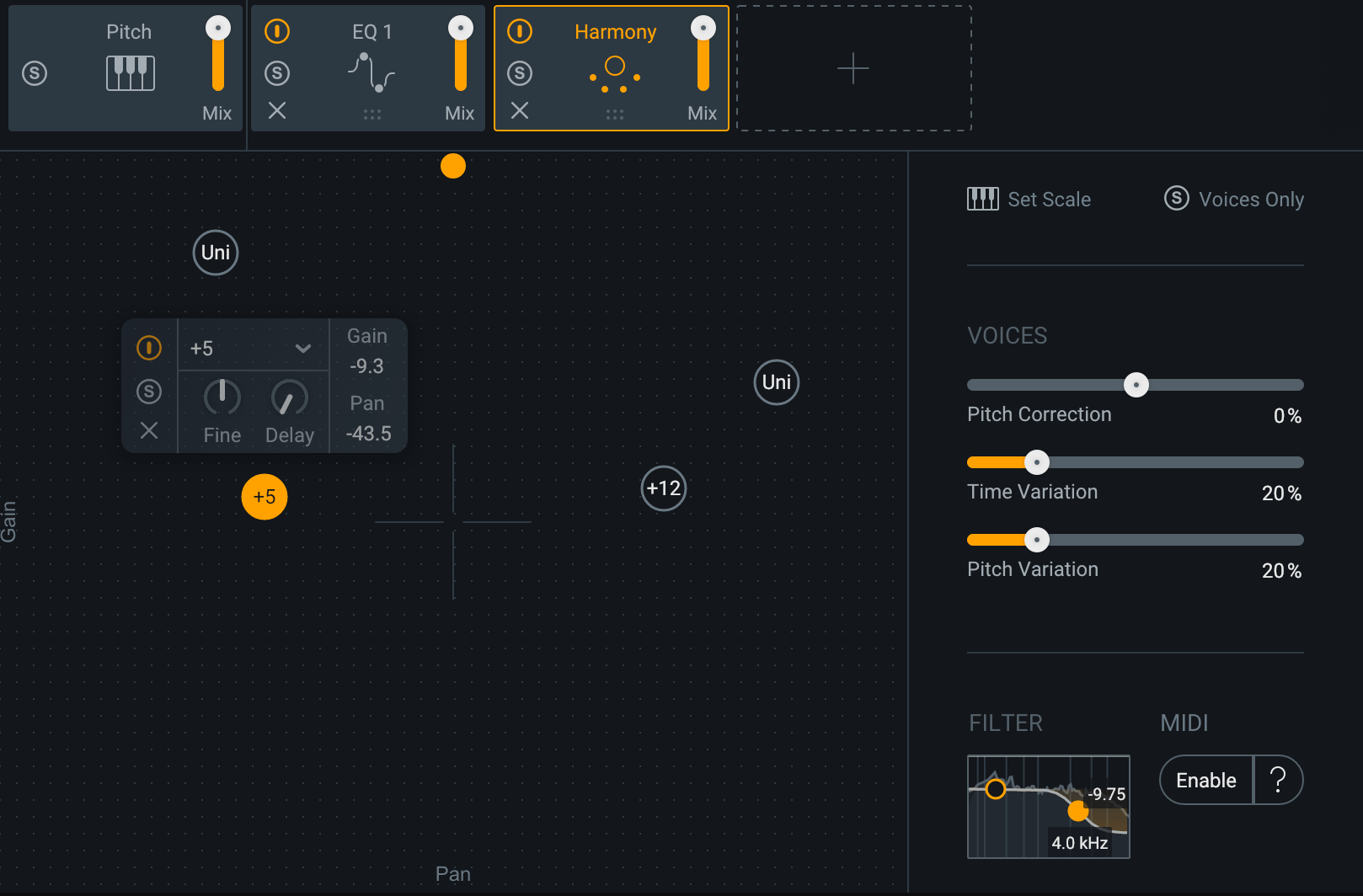
ハーモニー・モジュール・パネルには以下の操作項目があります。
- [Global Voice Controls(グローバル・ボイス・コントロール)](#global-voice-controls-グローバル-ボイス-コント ロール)
- [Voice XY Pad Controller(ボイスX/Yパッド・コントローラー)](#voice-xy-pad-controller-ボイスX/Yパッド-コント ローラー)
- [Voice Node Controls Panel(ボイス操作点のコントロール・パネル)](#voice-node-controls-panel-ボイス操作点の コントロール-パネル)
Global Voice Controls(グローバル・ボイス・コントロール)
ハーモニー・モジュール・パネルの右側にすべてのボイスに適用する処理パラメータがあります。

Scale(スケール)の設定
ハーモニー・モジュールのピッチ補正処理に使うスケールを設定します。

“Set Scale"ボタンをクリックするとPitch module(ピッチ・モジュール)を開き ます。ピッチ・モジュール・パネルの左側にあるVocal Register(ボーカル・レジスタ)とスケールの設定によって、ハー モニー・モジュールで追加したボイスに適用するピッチ補正処理が変わります。
ピッチ、ハーモニー・モジュール間の設定の共有:スケールとボーカル・レジスタ
ピッチ・モジュールのボーカル・レジスタとスケールの設定はハーモニー・モジュールの設定と共有します。ボーカル・レ ジスタとスケールの設定についての詳細はPitch module(ピッチ・モジュール)のチャプ ターをご覧ください。
Voices Only(ボイスのみ再生)
有効時、主音をミュートにしてハーモニー・モジュールに生成されたすべてのボイスをソロで再生します。

Voices(ボイス)
ハーモニー・モジュールの右側にある"Voices”(ボイス)のセクションでは、ハーモニー・モジュールによって生成したす べてのボイスのピッチ補正量、ピッチ・バリエーション、タイミング・バリエーションを設定できます。
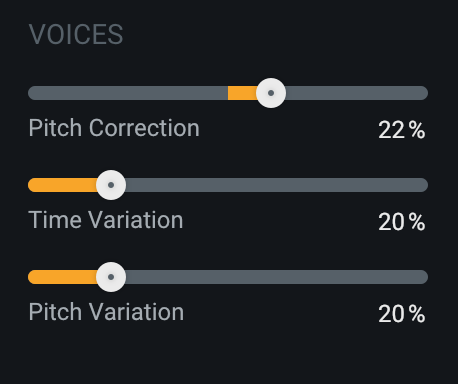
Pitch Correction(ピッチ補正)
ハーモニー・モジュールに生成されたボイスに適用するピッチ補正の特性、処理量を調整します。
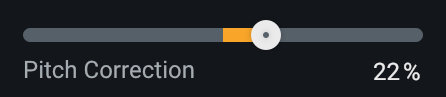
ヒント:ピッチ補正の操作
- ピッチ補正値を+100%にすると設定したスケールに合わせてボイスを補正します。
- ピッチ補正値を-100%にするとボイスをデチューンします。
Time Variation(タイム・バリエーション)
生成されたボイスに適用する時間のオフセットを調節します。
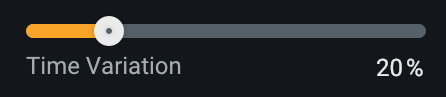
この項目を上げると生成されたボイスの位相の打ち消し合いを減らし、ボイスのコーラス効果を高めます。
Pitch Variation(ピッチ・バリエーション)
生成されたボイスに適用するピッチのオフセットを調節します。
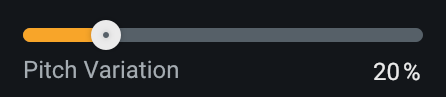
この項目を上げると各ボイスのピッチをわずかに変えることによりハーモニー特性をヒューマナイズするのに役立ちます。 また、生成されたボイスの位相の打ち消し合いを減らすことにも役立ちます。
Filter(フィルター)
ハーモニー・モジュールの右側にある小さなフィルター・ディスプレイには、ハーモニー・モジュールの出力を形成する ロー、ハイ・シェフル・フィルターの操作項目があります。
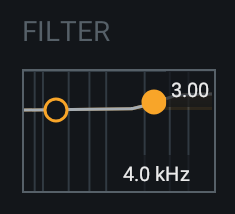
Note
ポスト・フィルターはハーモニー・モジュールのウェット(処理された音)の出力信号に適用されます。
- 以下の操作でシェルフ・フィルターの値を調整します。
- 操作点をクリックし、上下にドラッグするとゲインを変更します。
- 操作点をクリックし、左右にドラッグすると周波数を変更します。
MIDI Mode(MIDIモード)
MIDIコントローラーまたはMIDIトラックを使ってボイスのピッチを操作する機能を有効にします。
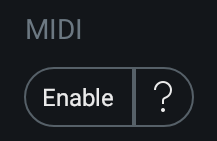
MIDIモードが有効のとき、MIDIノートでボイスの構成音を演奏するとVoice XY Pad Controller(X/Yパッド・コントロー ラー) にある操作点がハイライトされます。音はMIDI ノートへ入力順に割り当てられます。ボイスの操作点に書かれた番号で再生される順番が決まり、小さい番号から順番に再 生されます。
例:MIDIノートのボイス割り当て
例えば、MIDIモードで4つの操作点が有効化されている場合、以下のようになります。
- 1番目のMIDIノートが演奏されたとき、番号1のボイスが演奏されます。
- 1番目のMIDIノートがリリースされる前に2番目のMIDIノートが演奏されたとき、番号2のボイスも演奏されます。
- 1番目のMIDIノートがリリースされた後に3場面のMIDIノートが演奏されたとき、1番目のボイスが演奏されます。
MIDIモードの設定のヘルプ
ハーモニー・モジュールのMIDIボタンの右にある**?**ボタンをク リックすると、プラグインを閉じずにDAW内で、セットアップ・スクリーンから手順に沿ってMIDIモードの設定ができま す。
Voice XY Pad Controller(ボイスX/Yパッド・コントローラー)
ハーモニー・モジュール・パネルの左側にあるX/Yパッド・コントローラーでボイスの操作点を管理、調整します。
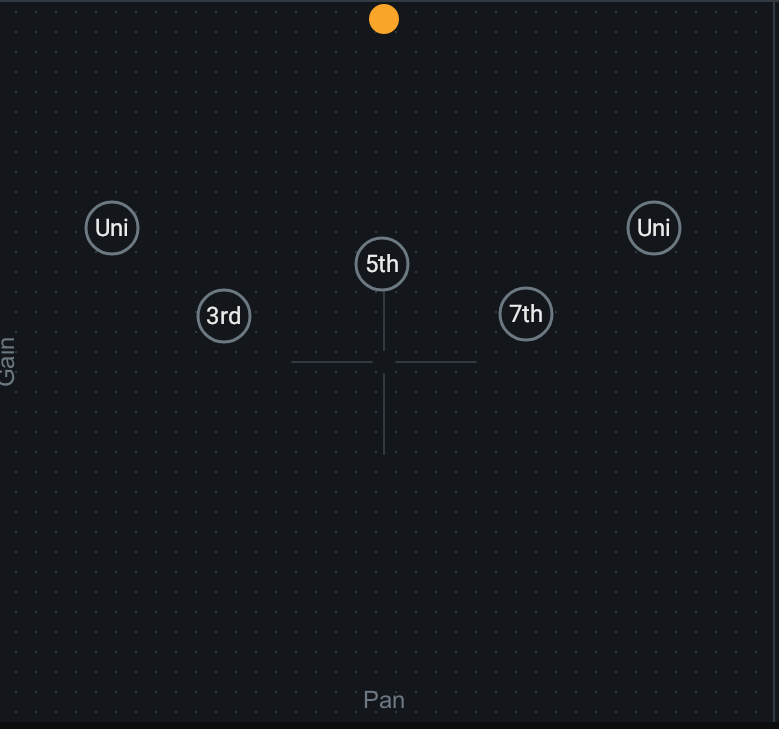
X/YパッドのX軸(横軸)はボイスの定位を表します。Y軸(縦軸)はボイスのゲイン(レベル)を表します。
ボイスの追加と削除
X/Yパッドからボイスを簡単に追加、削除できます。ハーモニー・モジュールでは最大8つのボイスをサポートします。
ボイスの追加
以下の方法でX/Yパッドにボイスの操作点を追加します。
- マウス・カーソルをX/Yパッドのディスプレイの上に重ね、+ボタンをクリックするとその場所に新しい操作点を追 加します。
- Command+Return(Mac)かControl+Return(Windows)を押すと操作点を追加します。
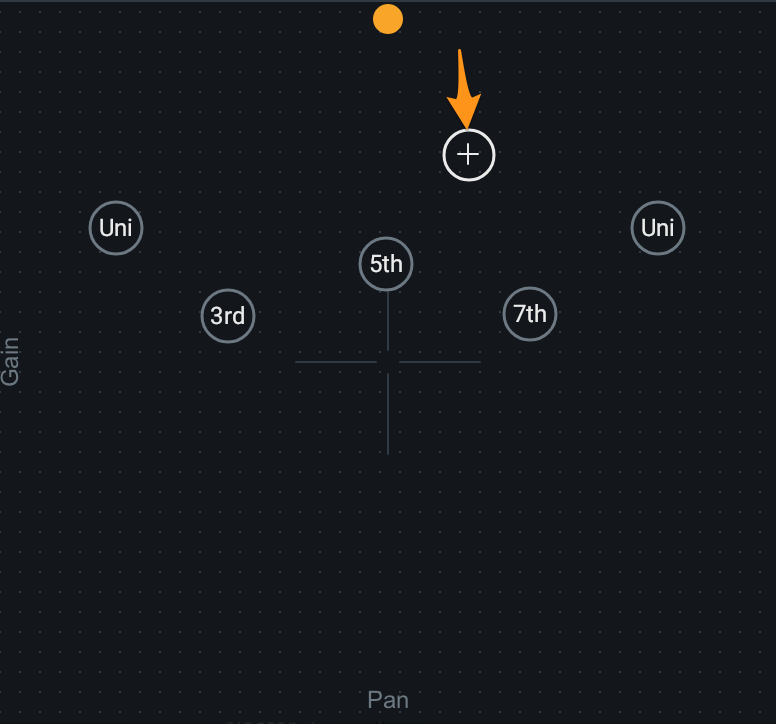
ボイスの削除
以下の方法でX/Yパッドからボイスの操作点を削除します。
- ボイスの操作点を選択してDeleteまたはBackspaceキーを押すと削除します。
- ボイスの操作点を選択してvoice node controls panel(ボイス操作点のコントロール・パネ ル)の ×ボタンをクリックすると操作点を削 除します。
ヒント:複数の操作点を素早く削除するには
X/Yパッド・ディスプレイでクリック、ドラッグを すると複数の操作点を四角で囲って選択できます。選択されたすべての操作点を削除するにはDeleteまたはBackspaceキー を押します。
Voice Node Controls Panel(ボイス操作点のコントロール・パネル)
ボイス操作点のコントロール・パネルはVoice XY Pad Controller(ボイスX/Yパッド・コントロー ラー)からノードを選択したときに表示されます。
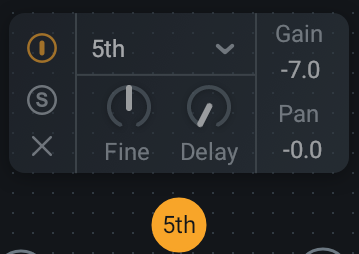
ボイス操作点のコントロール・パネルには以下の操作項目があります。
General Voice Node Controls(ボイス操作点の一般操作項目)
ノード・コントロール・パネルの左側に現在選択されているボイス操作点の有効/無効化とソロの操作項目があります。
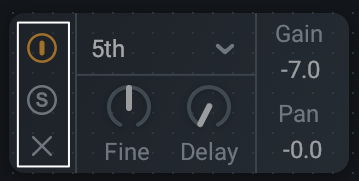
- Enable(有効化): 現在選択されているボイスの処理を有効化または無効化します。
- Solo(ソロ) 現在選択されているボイスをソロで出力します。
Interval(インターバル)
生成されたボイスの、主音とのピッチ差を設定します。
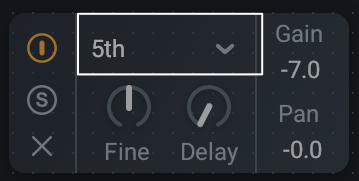
デフォルト時、インターバルは主音と同一ピッチの"Unison"(ユニゾン)に設定されています。インターバルの設定は-12 (1オクターブ下)から+12(1オクターブ上)まで設定できます。
Fine(ピッチ微調整)
選択中のボイスに適用するピッチ微調整の量を設定します。
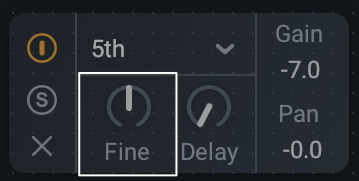
Fine(ピッチ微調整)は-100ct(セント)から+100ct(セント)の間で調整できます。100セントは1半音と同じです。
Delay(ディレイ)
選択中のボイスに適用するディレイ時間を設定します。
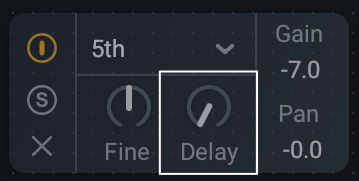
Delay(ディレイ)は0ms(ミリセカンド)から100ms(ミリセカンド)の間で調整できます。
Gain(ゲイン)
選択中のボイスに適用するゲインの量を表示しています。
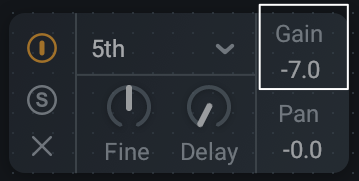
ゲインは-20dB(デシベル)から0dB(デシベル)の間で調整できます。
Voice Gain Adjustments
選択中のボイス操作点のゲインは以下の方法で調整できます。
- X/Yパッド・コントローラー上の操作点をクリックして上にドラッグするとレベルを上げ、下にドラッグするとレベルを 下げます。
- ボイス・コントロール・パネルにあるゲインの値をクリックするとインライン編集状態となり、キーボードで数字を入力 できます。
Pan(定位)
選択中のボイスの定位を設定します。
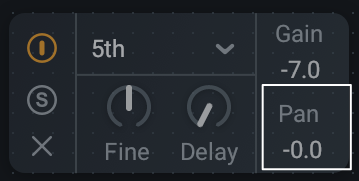
Pan(定位)は-100(全て左チャンネルから出力) から+100(全て右チャンネルから出力)の間で調整できます。
ボイスの定位調整
選択中のボイス操作点の定位は以下の方法で調整できます。
- X/Yパッド・コントローラー上の操作点をクリックして左右にドラッグします。
- ボイス・コントロール・パネルにある定位の値をクリックするとインライン編集状態となり、キーボードで数字を入力で きます。
Global Module Controls(グローバル・モジュール・コントロール)
モジュール・チェーンにはBypass(バイパス)、Solo(ソロ)、 Remove(削除)、Reorder(並べ替え)、Wet/Dry Mix (ウェット/ドライ)といった各モジュール共通の操作項目があります。
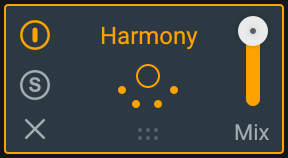
グローバル・コントロールのチャプター
さらにNectar 3のモジュール・チェーンとその他のグローバル・コントロールを知るには、Global Controls(グローバ ル・コントロール)のチャプターをご覧ください。